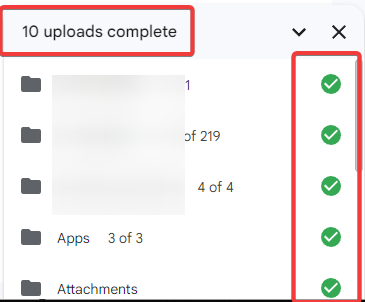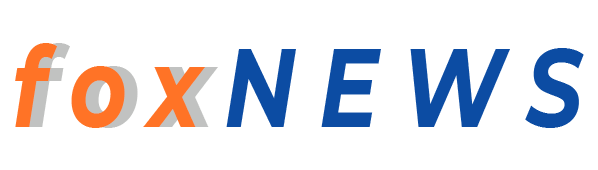Các bước chung:
Đồng bộ toàn bộ dữ liệu OneDrive về 1 thư mục trên máy tính.
Ngắt đồng bộ dữ liệu với tài khoản FPT.COM.VN.
Upload dữ liệu đã đồng bộ lên Google Drive FPT.COM
Kiểm tra, đối chiếu dữ liệu sau khi hoàn tất
Các bước nào biết làm rồi, bạn có thể bỏ qua và sang phần tiếp theo.
Lưu Ý Quan Trọng: Do đây là Hệ Thống Tương Ứng với Account mới nên tất cả các Phân Quyền Và Link Chia Sẻ trước đó sẽ không khả dụng
Anh/Chị vui lòng kiểm tra lại Phân Quyền trên OneDrive cũ để thực hiện trên Google Drive Mới
Các bước chi tiết:
Chuẩn bị quan trọng:
Ổ đĩa ví dụ D, E, F .. có dung lượng trống gấp hơn 2 lần dung lượng Ondrive đang sử dụng.
– Nếu chưa cài đặt, xem hướng dẫn mục A. Hướng dẫn cài đặt OneDrive.
– Nếu không biết đã cài chưa, xem hướng dẫn mục B. Kiểm tra xem máy đã cài đặt OneDrive chưa.
– Nếu chưa đăng nhập xem hướng dẫn mục C. Hướng dẫn đăng nhập Onedrive.
A. Hướng dẫn cài đặt OneDrive
Truy cập https://www.microsoft.com/en-us/microsoft-365/onedrive/download
Nhấn Download, vào phần download trên trình duyệt, nhấn đúp vào file vừa tải về để cài đặt. Hiện cửa sổ, chọn Run, chờ cài đặt xong, biểu tượng OneDrive sẽ hiện ở góc màn hình.
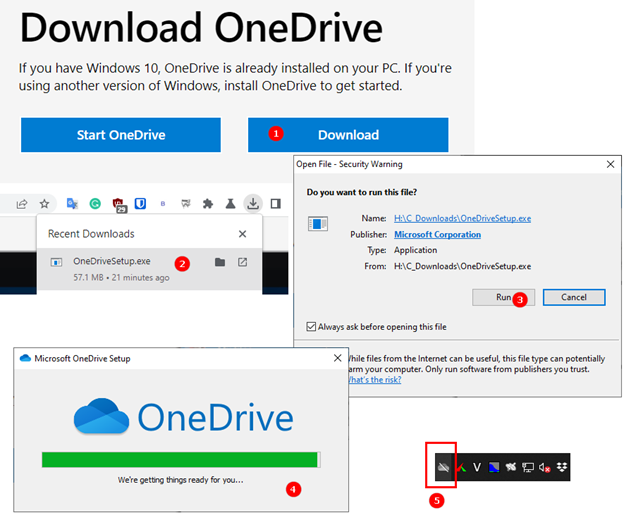
B. Kiểm tra máy đã cài OneDrive hay chưa
Nhấn phím Windows hoặc vào Start Menu. Gõ OneDrive. Hiện ra cửa sổ như hình sau là đã cài đặt.
Chuyển sang bước Đăng nhập luôn.
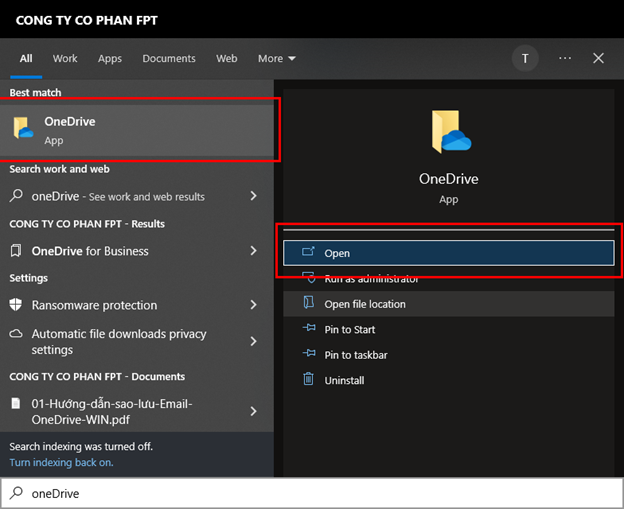
C. Hướng dẫn đăng nhập OneDrive
Mở OneDrive trên máy tính.
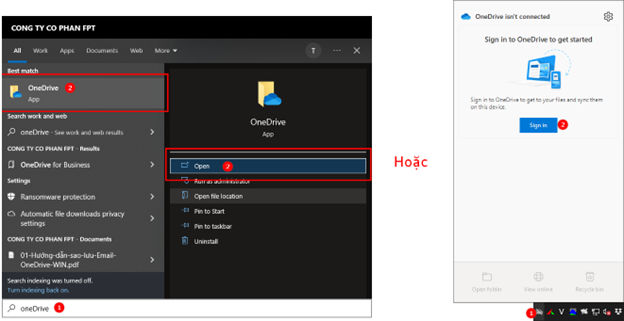
Nhập Địa chỉ Email -> Chọn Sign In -> Nhập Password Email -> Sign In
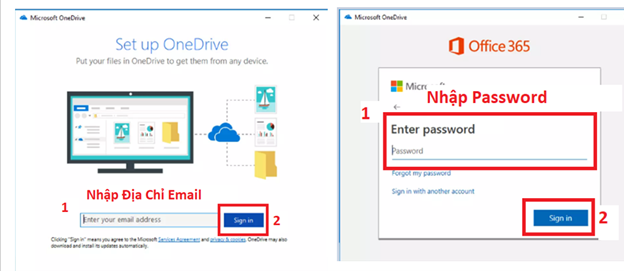
Nếu hiện thông báo trên ứng dụng Microsoft Authenticator trên điện thoại chọn Approve để đăng nhập
D. Cách xác định dung lượng OneDrive đang sử dụng
Mở trình duyệt và truy cập địa chỉ sau, login bằng account mail @fpt.com.vn và nhập OTP nếu cần: https://fptcloud-my.sharepoint.com
Click biểu tượng răng cưa ở góc trên cùng bên phải và chọn Cài đặt OneDrive
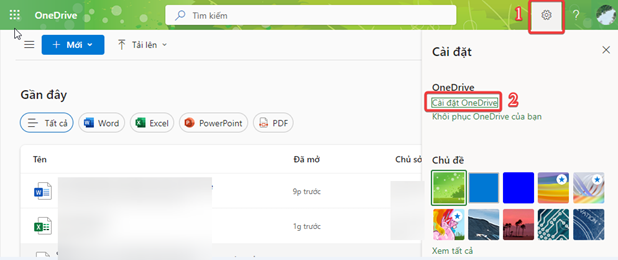
Ở trang tiếp theo, chọn Xem thêm cài đặt -> click Số liệu về dung lượng lưu trữ
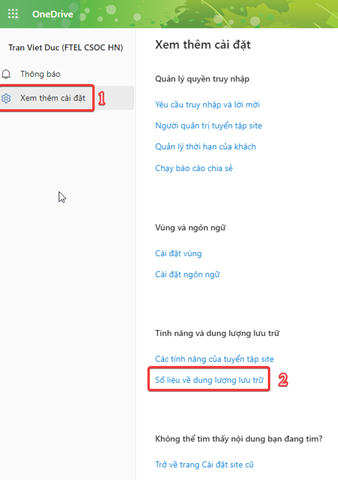
Trình duyệt sẽ mở sang một page mới. Dung lượng của folder Document chính là dung lượng lưu trữ đang sử dụng trên account OneDrive của anh/chị.
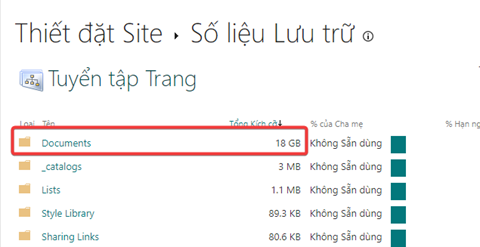
Ví dụ như ở đây tài khoản cũ đang dùng hết 18GB, ta sẽ cần ổ đĩa trống gấp đôi (khoảng 36GB). Trường hợp nếu bạn nhận chia sẻ của nhiều thư mục khác nên chuẩn bị ổ đĩa trống nhiều hơn nữa. Nên tiến hành dọn dẹp và quy hoạch các thư mục trên OneDrive gọn gàn trước khi thực hiện chuyển đổi.
Anh/chị cần phải thực hiện cài đặt thành công ứng dụng OneDrive trên PC/thiết bị của anh/chị trước khi thực hiện các bước tiếp theo.
E. Đồng bộ toàn bộ dữ liệu OneDrive về 1 thư mục trên máy tính
Tại cửa sổ Seting của OneDrive
Giao diện Sync and backup -> Nhấn vào Advanced settings -> Off ở mục File on-Demand -> click OK
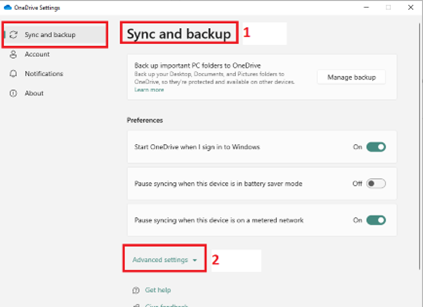
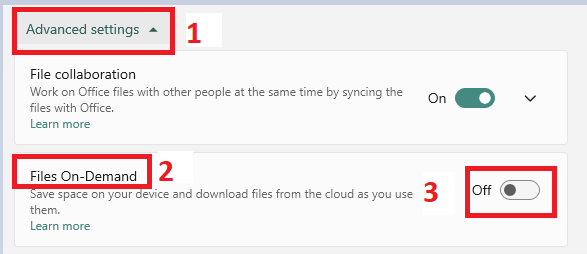
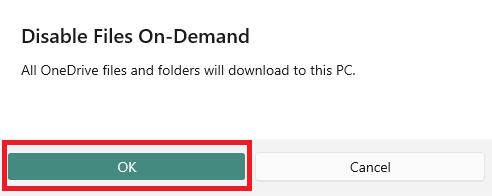
Chờ dữ liệu đồng bộ về máy xong, kiểm tra lại bằng cách: Kiểm tra đồng bộ dữ liệu ở hướng dẫn mục I
F. Kiểm tra đồng bộ dữ liệu
Di chuột đến biểu tượng OneDrive góc mà hình, hiện chữ Up to date. Nhấn chuột trái vào biểu tượng OneDrive, hiện tick xanh “Your files are synced”
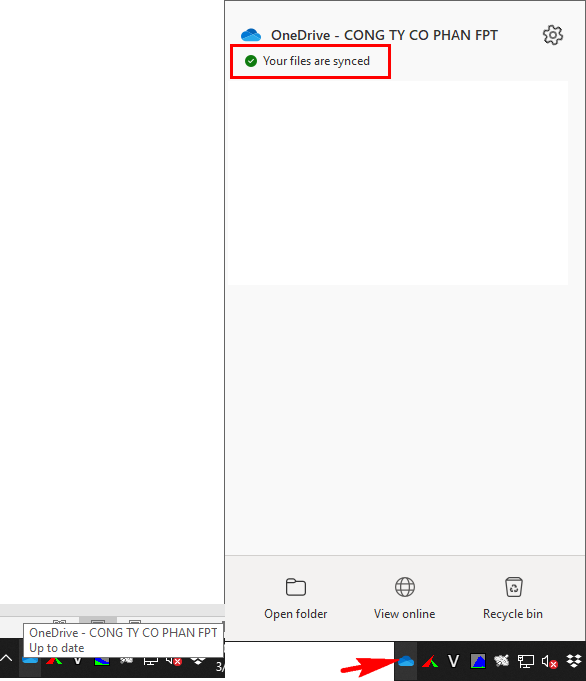
Nhấn chuột phải vào biểu tượng OneDrive phía dưới màn hình -> chọn Open Folder
Folder/File có hình dấu tròn Xanh Lá (Tick xanh lá như hình) là các folder này đã được sao lưu thành công về máy.
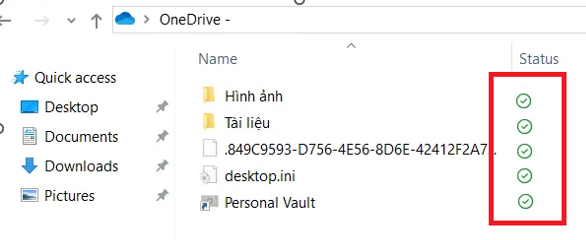
G. Ngắt đồng bộ dữ liệu với tài khoản FPT.COM.VN
Mở cửa sổ Settings của OneDrive, sang Mục Account -> chọn Unlink this PC -> Unlink account
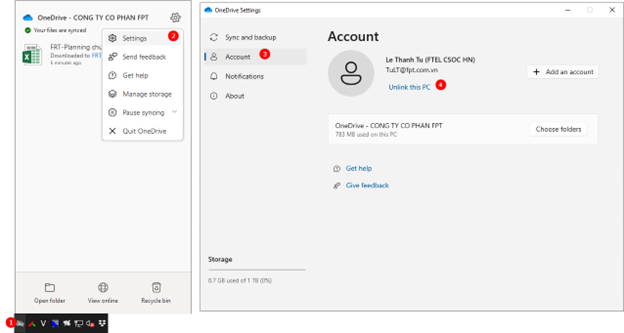
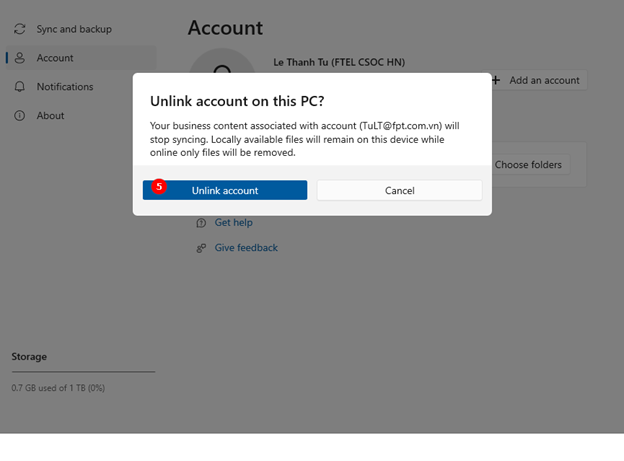
Việc ngắt đồng bộ này mục đích để các thao tác với dữ liệu trên máy tính không ảnh hưởng đến dữ liệu gốc trên cloud của OneDrive.
H. Upload dữ liệu đã đồng bộ lên account Google Drive mới FPT.COM
– Truy cập đường dẫn sau: https://www.google.com/. Nếu đã đăng nhập thì nhấn trực tiếp vào avatar tương ứng, nếu chưa đăng nhập thì chọn Add another account
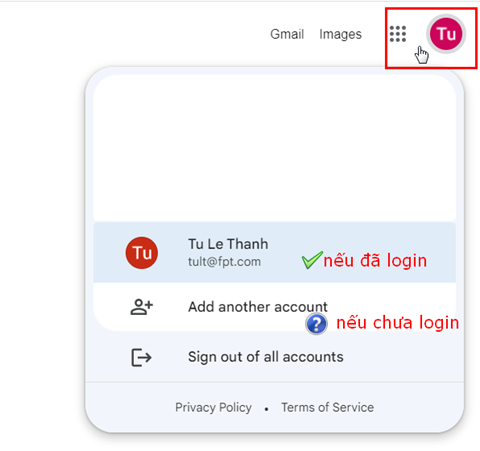 Hoặc nhấn Đăng nhập nếu chưa đăng nhập bất kỳ tài khoản Google nào.
Hoặc nhấn Đăng nhập nếu chưa đăng nhập bất kỳ tài khoản Google nào.
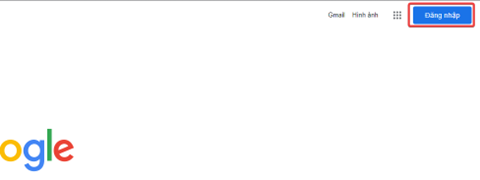
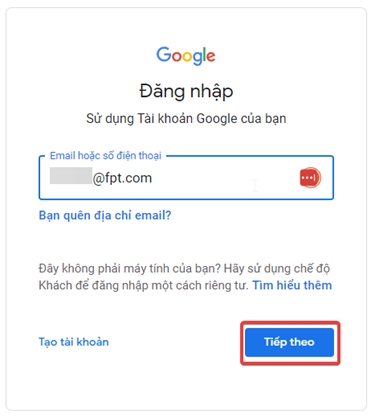 Hệ thống sẽ chuyển sang trang xác thực, nhập thông tin username/password account fpt.com
Hệ thống sẽ chuyển sang trang xác thực, nhập thông tin username/password account fpt.com
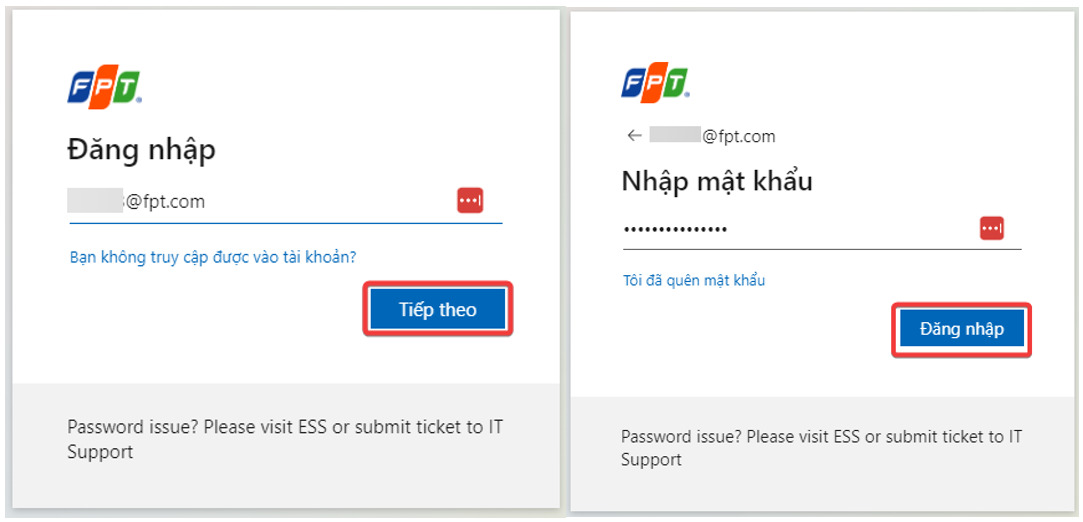
Nhập OTP hoặc mã xác thực SMS tùy vào phương thức xác thực 2-FA mà anh/chị đã thiết lập
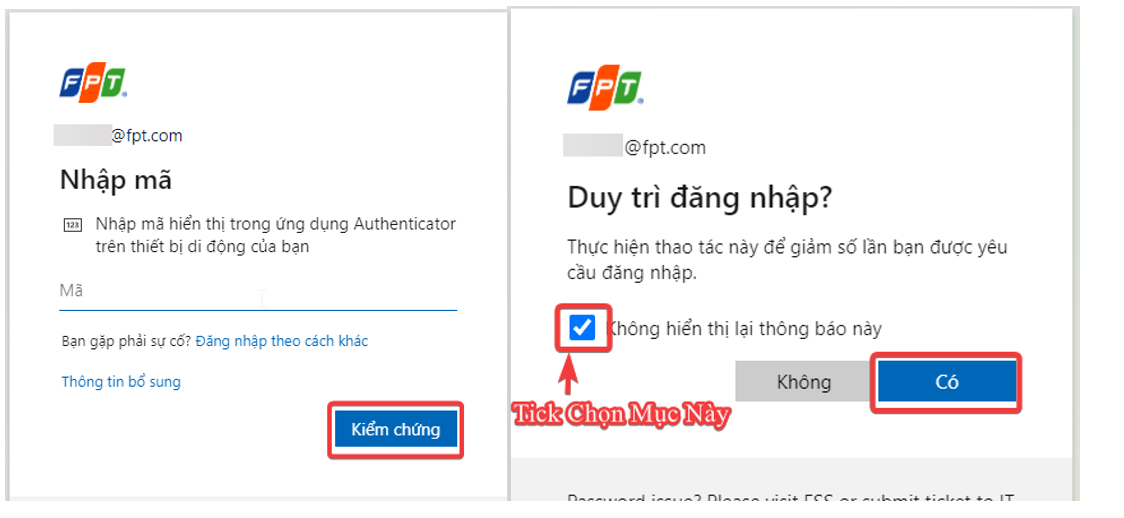 Sau khi đăng nhập thành công, click chọn Drive như hình dưới (nhớ chọn đúng account Google @fpt.com, tránh nhầm account Google của cá nhân):
Sau khi đăng nhập thành công, click chọn Drive như hình dưới (nhớ chọn đúng account Google @fpt.com, tránh nhầm account Google của cá nhân):
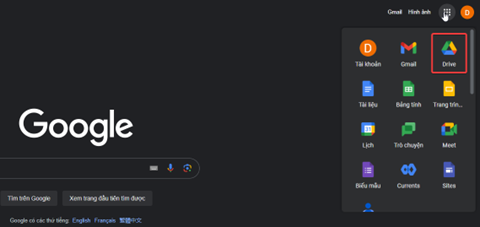 Tại giao diện Google Drive -> mục My Drive -> Chọn nơi muốn upload
Tại giao diện Google Drive -> mục My Drive -> Chọn nơi muốn upload
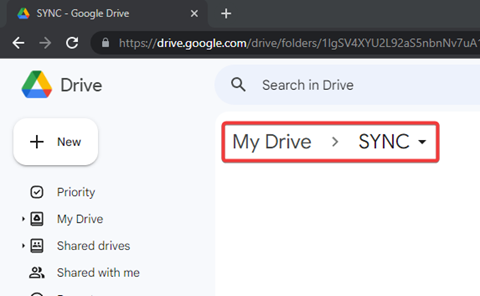
– Mở nơi chứa dữ liệu fpt.com.vn mà anh/chị đã đồng bộ về máy tính, select all files/folders và kéo thả lên Google Drive để upload
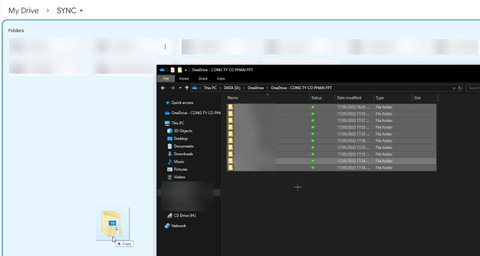 Quá trình upload diễn ra
Quá trình upload diễn ra
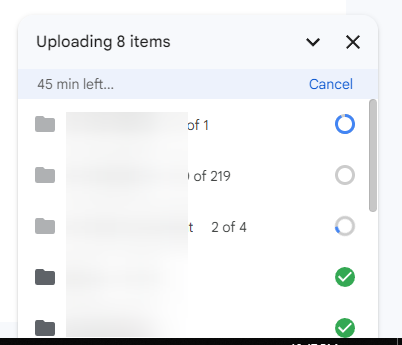 Đợi đến khi quá trình upload hoàn tất và có tick xanh như hình:
Đợi đến khi quá trình upload hoàn tất và có tick xanh như hình: